Sms-ware cobra 2020¶
- Inhaltsverzeichnis
- Sms-ware cobra 2020
sms-ware für cobra 2020 ist eine in cobra Adress PLUS, CRM PLUS, CRM PRO und CRM BI eingebundene Software.
Mit sms-ware für cobra 2020 werden komfortabel und unkompliziert SMS aus der cobra Anwendung direkt am PC versendet.
Unterstützt wird Massenversand an recherchierte Adressen, personalisierter Serienversand mit Variablen, SMS Versand an ausgewählte Geburtstagsadressen oder Einzelversand.
Innerhalb kürzester Zeit wird die Kurzmitteilung mit einem frei wählbaren Absender dem Empfänger zugestellt.
Zusätzlich kann ein frei wählbarer Kontakt bei einer Adresse im cobra hinterlegt werden.
Es können frei wählbare Textbausteine für immer wiederkehrende SMS Nachrichten eingerichtet werden.
Somit können Außendienstmitarbeiter, Kunden, Patienten, Techniker und Geschäftspartner ohne Umwege direkt informiert werden.
Systemvoraussetungen:
- Betriebssystem: Microsoft Windows 7/8/10 (32- oder 64-Bit), Microsoft Windows Server 2016/2019 oder neuere Versionen
- Software: cobra Adress PLUS, CRM PLUS, CRM PRO und CRM BI ab Version 2020, Microsoft .NET Framework 4.5.2
- Hardware: PC/Notebook mit Internetverbindung
Installation¶
- Benötigte Setup-Datei für sms-ware für cobra 2020 downloaden und ausführen.
Setup für cobra Adress PLUS, CRM PLUS, CRM PRO und CRM BI -> Download - Es startet das Installations Setup - sms-ware für cobra 2020 mit "Weiter >" fortfahren.
- Um mit der Installation zu beginnen muss die cobra Anwendung zuvor geschlossen werden.
- Gewünschten Ziel-Ordner wählen und mit "Weiter >" fortfahren.
- Auf "Installieren" klicken um mit der Installation zu beginnen.

- Nach erfolgreicher Installation, "OK" Button klicken.
Setupfenster schließen und die cobra Anwendung neu starten.
Login¶
Nach dem cobra gestartet ist, sms-ware für cobra 2020 über den Reiter "ADDINS" im cobra Menü öffnen.
Den sms-ware Button klicken um die Anwendung zu starten.
- Es öffnet sich das sms-ware für cobra 2020 Login Fenster.
Damit sms-ware für cobra 2020 genutzt werden kann wird ein Username und Passwort benötigt.
Sollte diese bereits bekannt sein, dann die erforderlichen Angaben eintragen und "Login" klicken.
- Sollten keine Anmeldedaten vorhanden sein, dann auf den Reiter "Registrierung" wechseln und die "Registrierung anfordern".
Das Addin sms-ware für cobra 2020 ist kostenpflichtig und kann in unserem Onlineshop erworben werden.
Update¶
Das Upgrade auf die Version sms-ware für cobra 2020 ist kostenpflichtig.
Bitte nehmen Sie kontakt zu Ihren cobra Partner auf.
Beim Start von sms-ware für cobra 2020 werden neue Updates automatisch angeboten.
- Auf "Update" klicken, wenn das Update ausgeführt werden soll.
- Auf "Später erinnen" klicken, um eine Erinnerung zu erhalten.
- auf "Version überspringen" klicken, wenn mit der aktuell installieren Version weiter gearbeitet werden soll.
Versand¶
Das Add-In sms-ware für cobra 2020 bietet mehrere Möglichkeiten SMS Nachrichten zu versenden.
Einzelversand¶
Der Einzelversand entspricht einer Standard-SMS an eine beliebige Mobilfunknummer.
Wahlweise kann an die aktuelle Adresse im cobra oder an eine beliebige Mobilfunknummer gesendet werden.
160 Zeichen entsprechen einer SMS Nachricht.
Es können auch überlange SMS versendet werden.
- Um eine Kurzmitteilung zu verschicken, die cobra Anwendung starten.
- sms-ware für cobra 2020 starten, indem der Reiter "ADDINS" aufgeklappt wird, danach auf sms-ware klicken.
- Es öffnet sich „sms-ware für cobra 2020“.
- Die aktuell in cobra markierte Adresse ist bereits ausgewählt.
- In das Textfenster kann nun die gewünschte SMS Nachricht verfasst werden.
- Wenn gewünscht, Haken bei "Kontakt anlegen" aktivieren, wenn ein Kontakt im cobra angelegt werden soll.
- Wenn gewünscht, Haken bei "Absender" aktivieren, wenn eine Absenderkennung mitgesendet werden soll.
Diese kann manuell eingetragen werden, bzw. aus dem hinterlegten Vorrat ausgewählt werden.
Wenn keine ausgewählt wird dann erhält der Empfänger automatisch die Kennung "sms-ware" als Absender angezeigt. - "Termin" hier kann ein Versand Termin geplat werden. Wenn dieses nicht verändert wird, dann wird die SMS sofort eingereicht.
- Zum versenden der SMS Nachricht auf den Button "SMS senden" klicken.

Recherchierter Massenversand¶
Damit eine SMS Nachricht an mehrere Empfänger gleichzeitig versendet werden kann, zuvor eine Recherche in der cobra Anwendung mit den gewünschten Adressen durchführen.- Menü "Recherche", "Recherchieren..." gewünschte Recherche ausführen.
- sms-ware für cobra 2020 starten.
- Reiter "Recherche" wählen.

- Gewünschte Empfänger mit gedrückter "Strg" Taste markieren.
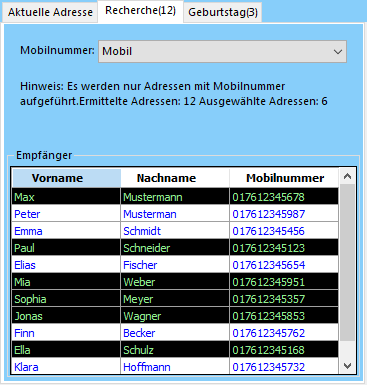
- Nachricht im rechten Textfenster verfassen.
- Wenn gewünscht Variable für z.B. die Briefanrede mit rechter Maus auswählen.
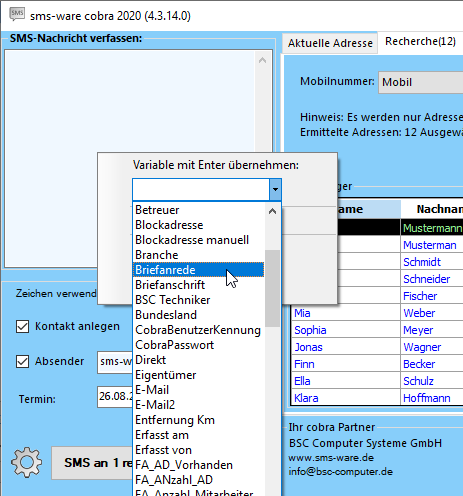
- Wenn gewünscht, Haken bei "Kontakt anlegen" aktivieren, wenn ein Kontakt im cobra angelegt werden soll.
- Wenn gewünscht, Haken bei "Absender" aktivieren, wenn eine Absenderkennung mitgesendet werden soll.
Diese kann manuell eingetragen werden, bzw. aus dem hinterlegten Vorrat ausgewählt werden.
Wenn keine ausgewählt wird dann erhält der Empfänger automatisch die Kennung "sms-ware" als Absender angezeigt. - "Termin" hier kann ein Versand Termin geplant werden. Wenn dieses nicht verändert wird, dann wird die SMS sofort eingereicht.
- Zum versenden der SMS Nachricht an die ausgewählten Recherchierten Adressen auf den Button "SMS an recherchierte Adressen" klicken.
Geburtstagsadressen Versand¶
Mit sms-ware für cobra kann im Reiter „Geburtstag“ der automatisierte Versand an Geburtstagsadressen im Voraus geplant werden.
Wird dieser Reiter gewählt, dann öffnet sich eine Übersicht der Geburtstagsadressen, welche in der cobra Anwendung gepflegt worden sind.
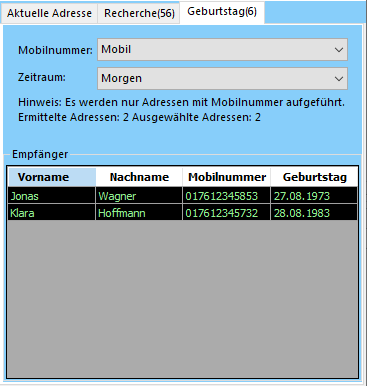
- Der Zeitraum ist wahlweise: Heute, Morgen, Woche, Monat oder Quatal.
- Empfänger auswählen
- Wenn gewünscht Kontakt anlegen und Absender-Kennung aktivieren.
- Termin zum Versand ist das Datum im Geburtstagsfeld.
- Um die Nachricht zu senden auf den Button "SMS an..." klicken
Einstellungen¶
Mit einem Klick auf „Erweitert“ im Hauptfenster kommt man in das Konfigurationsmenü.
Unter „Einstellungen“ können Grundeinstellungen für sms-ware cobra vorgenommen werden.
Absenderkennung, Kontakt bei Versand, Meldungen zum Kontostand, Proxy und Art der Kontakte können hier eingestellt werden.
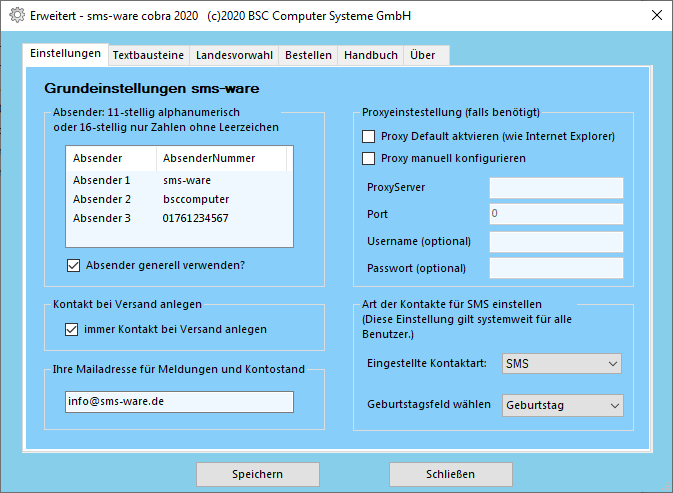
Absenderkennung¶
Hier werden die Grundeinstellungen bestimmt.
- Absenderkennung anlegen.
- Um eine von drei Absenderkennungen anzulegen mit rechter Maus auf „Absender 1, 2 oder 3“ klicken.
- Im neuen angezeigten Fenster die gewünschte Absenderkennung eintragen und „Speichern“ zum Übernehmen
klicken.
Es können maximal 11 Stellen mit Buchstaben oder 16 Stellen nur Nummern ohne Leerzeichen verwendet werden. - Haken aktivieren, wenn generell eine Absenderkennung mit gesendet werden soll.
Kontakte¶
Wird dieser Haken aktiviert, dann wird bei jedem Versand ein Kontakt im cobra angelegt.
Meldungen¶
Wird hier eine E-Mail Adresse eingetragen, dann erhält diese Meldungen und Kontostand Informationen.
Proxy¶
Hier bitte Proxyeinstellungen eintragen, wenn dieses benötigt werden.- Proxy Default aktivieren, wenn die Einstellungen wie im Internet Explorer hinterlegt werden sollen oder den
- Haken aktivieren, wenn die Einstellungen manuell eingetragen werden sollen.
Das Passwort wird dann verschlüsselt abgelegt und kann hinterher nicht ausgelesen werden.
Kontaktart Feldzuordnung¶
In diesem Bereich werden die Kontaktart, sowie das Geburtstagsfeld ausgewählt.
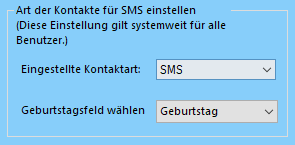
Textbausteine und Variablen¶
Im Reiter „Textbausteine“ können individuelle Textbausteine erstellt und bearbeitet werden.
Die Textbausteine werden für alle sms-ware für cobra 2020 Anwender angelegt, somit hat jeder Zugriff auf diese.
Die Textbausteine können später mit einem „Rechtsklick“ in das Textfenster „SMS Nachricht verfassen“ eingefügt werden.
Es können in den Textbausteinen alle Variable aus cobra verwendet werden.
Variablen sind „Befehle“ wie zum Beispiel „% Anrede %“.
Es wird automatisch die Anrede von dem Adressat aus cobra verwendet.
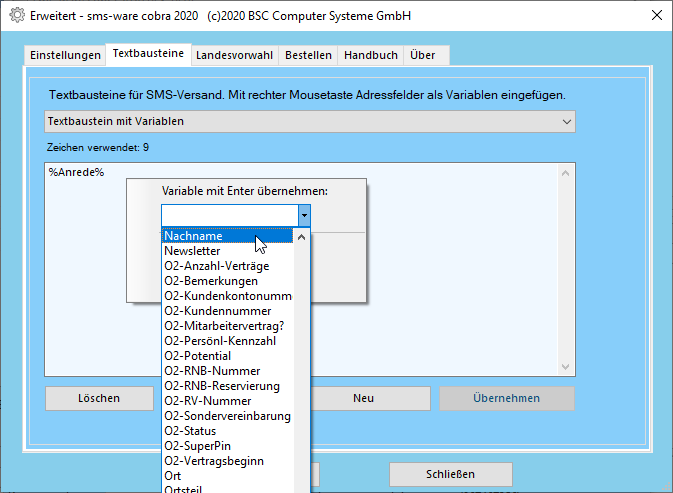
Landesvorwahl¶
Im Reiter "Landesvorwahl" werden die Einstellungen für das jeweilige Land vorgenommen aus dem versendet wird.
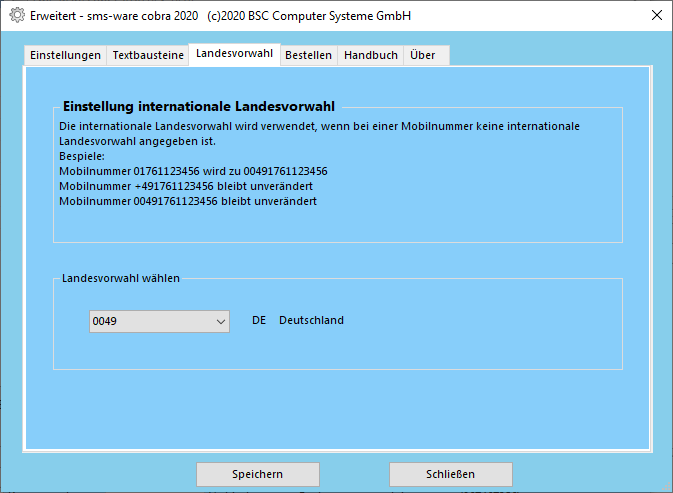
Bestellen¶
Unter „Bestellen“ befindet sich ein Bestellformular. Hier können neue SMS Pakete angefordert werden. Mit einem Klick auf „Anfrage absenden“ wird der Bestellwunsch abgeschickt.
Eine weitere Möglichkeit, das Addin, sowie SMS Guthaben zu erwerben, bieten wir in unserem Onlineshop unter: https://shop.bsc-computer.de/sms-ware/
Erweiterte Einstellungen¶
Verzeichnis¶
Während der Installation wir folgendes Verzeichnisse angelegt:
cobraServerinstallationpfad\System\sms-ware\
hier befinden sich die Dateien für:
Lizenz/Register, Texbaustein, Landesvorwahl, cobra Partner und Logs
Eigenes Logo einbinden¶
Ab dem Versionsstand 2.1.7.2 kann in sms-ware für cobra 2020 ein eigenes Firmenlogo eingebunden werden.
Das funktioniert sehr einfach:
- Erzeugen Sie Ihr Firmenlogo als jpg, gif oder bmp in der passenden Größe. Die maximal angezeigte Größe beträgt 170x50 Pixel.
- Benennen Sie die Datei um in "Partnerlogo.jpg (oder .gif / .bmp)
- Legen Sie die Datei in das Verzeichnis \system\sms-ware\
Automatisch wird ein HTTP-Link mit dem Partnerlogo verbunden. Dazu wird die eingetragene Webseite in der „partner.ini“ verwendet.
Eigene Daten einbinden¶
- Zum Einblenden der cobra Partner Informationen wird eine Textdatei mit dem Namen partner.ini benötigt.
- In diese Textdatei werden folgende Daten eingetragen:
(Groß-Kleinschreibung bei den Parametern einhalten!)
[PARTNER]
FIRMA= (Firmenname)
MAIL= (E-Mail Adresse eintragen)
www= (Internetadresse)
ORDERMAIL= (E-Mail Adresse, an welche eine Bestellung gesendet wird)

- Die Datei partner.ini muss an folgendem Ort abgelegt werden:
cobraServerinstallationpfad\System\sms-ware\partner.ini